Word2010四级标题的目录该怎么制作?
摘要:Word2010插入目录默认直到三级标题,分享经验Word2010如何插入有四级标题的目录1、首先我们打开一个Word2010文档(这里以一...
Word2010插入目录默认直到三级标题,分享经验Word2010如何插入有四级标题的目录

1、首先我们打开一个Word2010文档(这里以一个空白文档为例),进入页面后默认是开始选项卡下的页面,我们点击选择页面上方“引用”选项卡
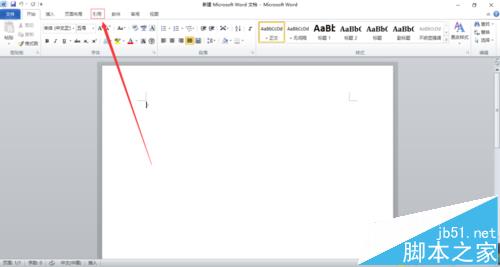
2、在引用选项卡页面的左侧有“目录”,点击一下出现下拉项,点击选择“插入目录”
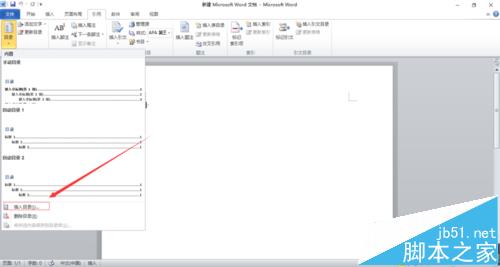
3、弹出目录对话框。在对话框点击图中红色方框圈出的“选项”按钮
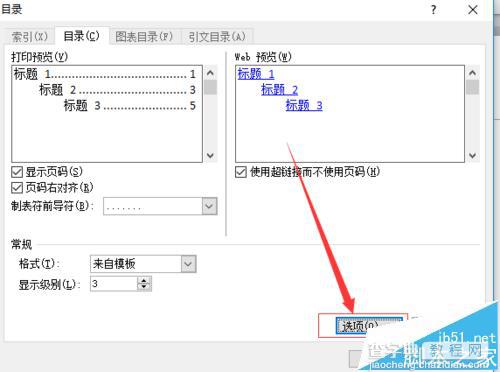
4、弹出目录选项对话框,在红色方框圈出的地方输入数字“4”,然后点击对话框下方的“确定”按钮,设置四级标题就完成了
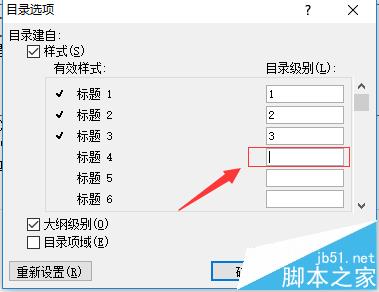
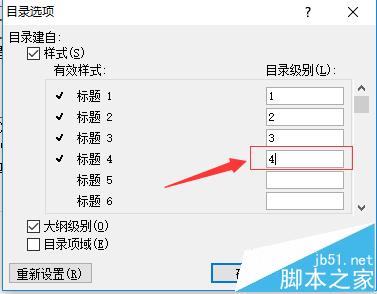
注意事项:
Word2010文档中一定有含有四级标题的文本内容,否则会弹出警告,插入四级标题目录不成功
【Word2010四级标题的目录该怎么制作?】相关文章:
★ 如何使用Word2010中的SmartArt图形文本窗格
★ 如何在Word2010中设置SmartArt图形文本版式
★ Word2010复制网页上的内容该如何设置自动清除超链接、图片等格式样式
下一篇:
怎样用word做一个课程表
